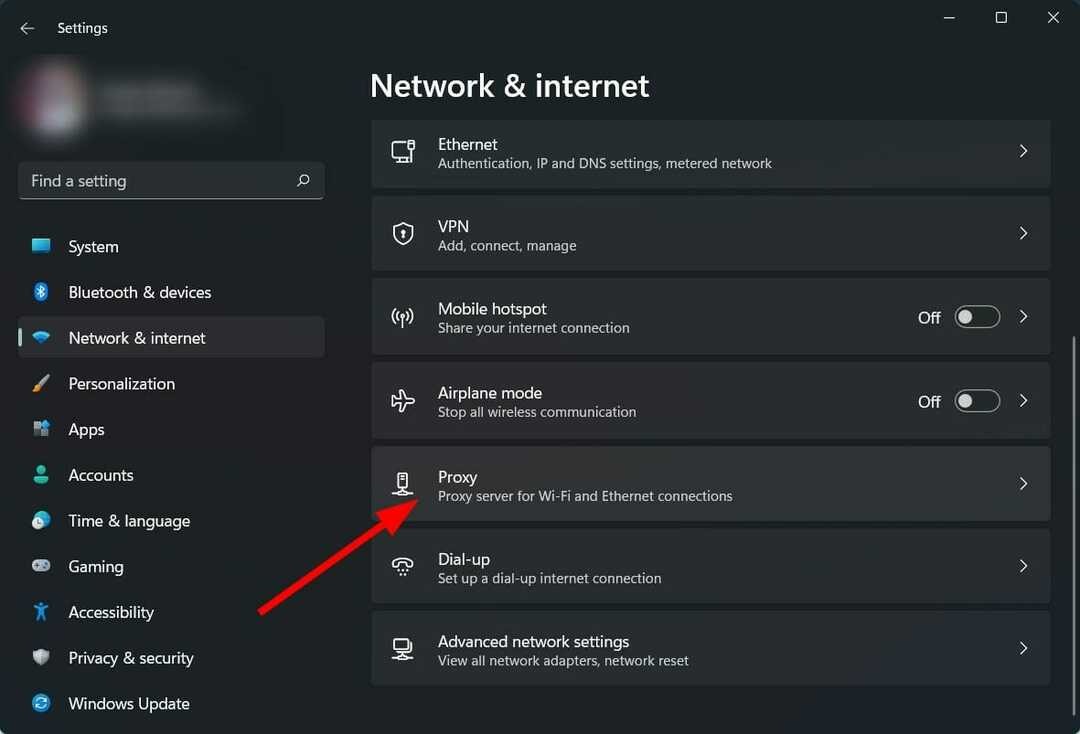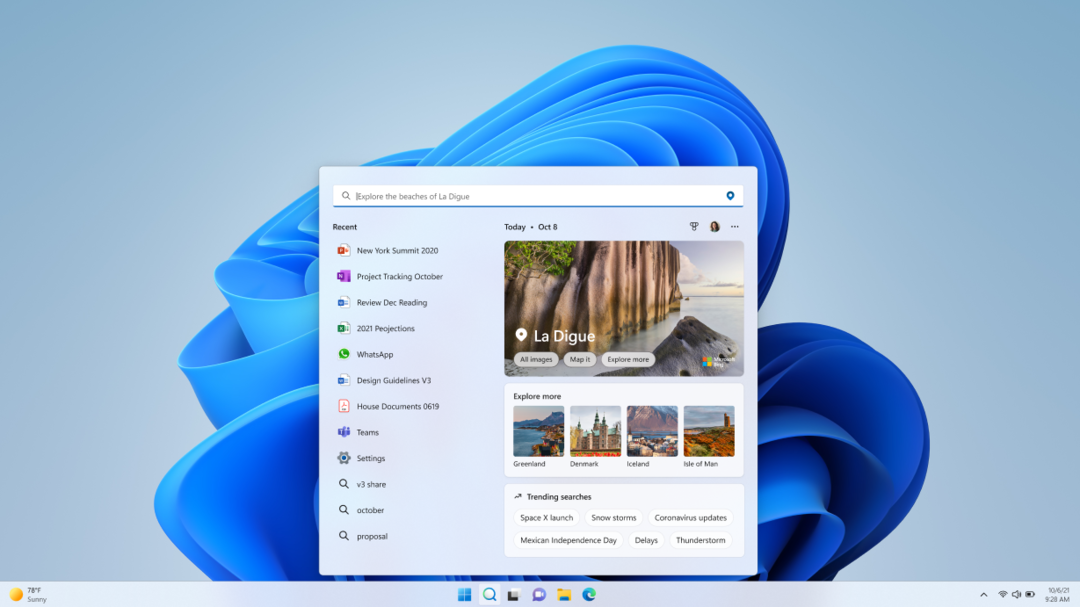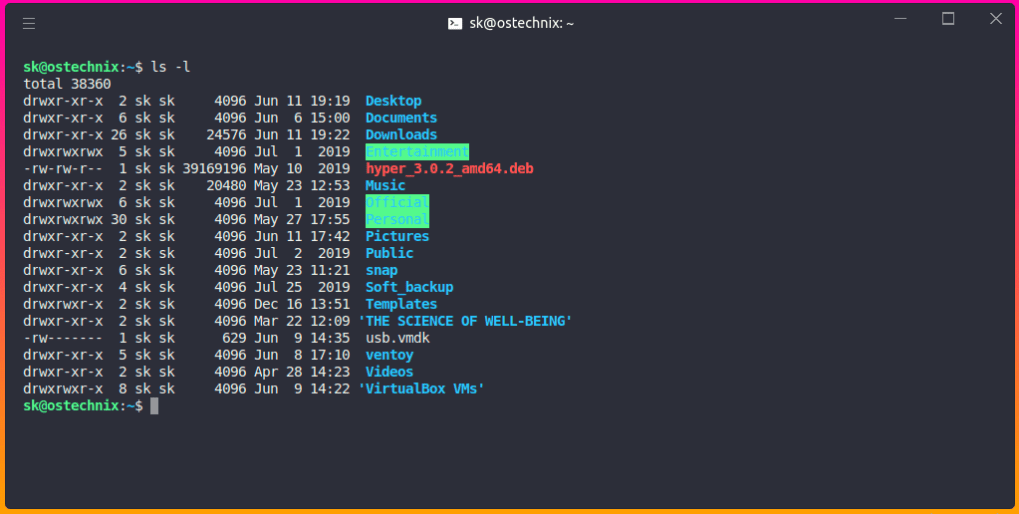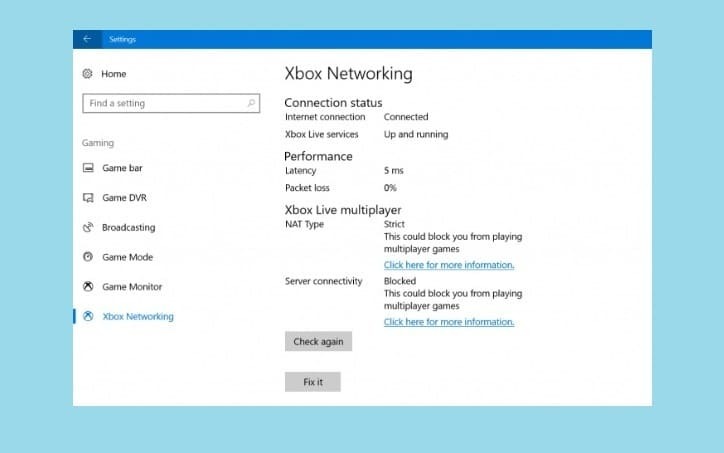
ეს პროგრამა თქვენს დრაივერებს განაგრძობს მუშაობას და ამით გიცავთ კომპიუტერის ჩვეულებრივი შეცდომებისა და აპარატურის უკმარისობისგან. შეამოწმეთ თქვენი ყველა მძღოლი ახლა 3 მარტივ ეტაპზე:
- ჩამოტვირთეთ DriverFix (დადასტურებული ჩამოტვირთვის ფაილი).
- დააჭირეთ დაიწყეთ სკანირება იპოვონ ყველა პრობლემატური მძღოლი.
- დააჭირეთ განაახლეთ დრაივერები ახალი ვერსიების მისაღებად და სისტემის გაუმართაობის თავიდან ასაცილებლად.
- DriverFix გადმოწერილია ავტორი 0 მკითხველი ამ თვეში.
Windows 10 შემოდგომის შემქმნელთა განახლება წარმოგიდგენთ ახალ მახასიათებლებსა და გაუმჯობესებებს ეძღვნება მოთამაშეებს. Microsoft ამ ახალ Windows ვერსიას ამ სექტემბერში გამოაქვეყნებს, მაგრამ თუ გაინტერესებთ შეამოწმოთ ახალი ფუნქციები, რომელთა რეგისტრაციაც შეგიძლიათ Windows Insider პროგრამა.
Xbox ქსელში ჩართვა
შემოდგომის შემქმნელთა განახლებამ კომპიუტერის მომხმარებლებს ახალი სათამაშო ფუნქცია მოუტანა Xbox ქსელში ჩართვა პარამეტრების გვერდის განყოფილება, რომელიც საშუალებას აძლევს კომპიუტერულ მოთამაშეებს სწრაფად ამოიცნონ და გადაწყვიტონ ის საკითხები, რომლებიც ხელს უშლის მათ ხმოვანი ჩეთის გამოყენებას და სხვა მოთამაშეებთან ერთად
Xbox Live მომხმარებლები.ამ ახალ ვარიანტზე წვდომისთვის გადადით პარამეტრები> თამაშები> აირჩიეთ Xbox ქსელი.
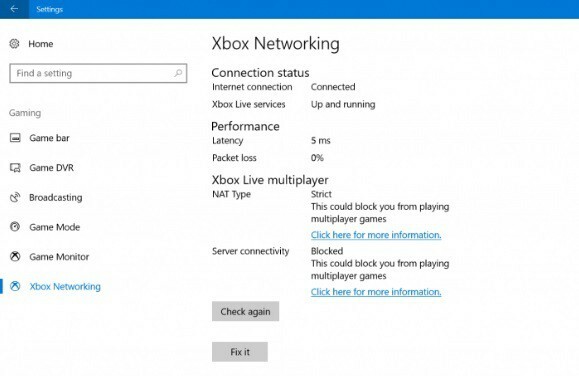
ეს ახალი ფუნქცია ავტომატურად ამოწმებს, ხომ არ არის რაიმე ელემენტები, რომლებიც ხელს გიშლით შეუერთდეთ მულტიპლეერიან თამაშებს ან ესაუბროთ სხვა Xbox მოთამაშეებთან. თუ სისტემა რაიმე პრობლემას აღმოაჩენს, შეგიძლიათ დააჭიროთ theᲨეაკეთე‘ღილაკი მათი გადასაჭრელად.
ჩეთისა და მრავალპლეერიანი პრობლემები ალბათ ყველაზე გავრცელებული პრობლემებია PC- სა და Xbox One მოთამაშეებზე. ახალი Xbox ქსელის ფუნქციის წყალობით, ახლა შეგიძლიათ ამ პრობლემების მოგვარება ღილაკზე "გამოსწორება" დააჭირეთ.
თუ არ აპირებთ განახლებას Windows 10 Fall Creators Update– ზე, აქ მოცემულია, თუ როგორ შეგიძლიათ გამოსწორდეთ თამაშში ჩეთის პრობლემები Windows– ის ძველ ვერსიებში:
1. შეამოწმეთ თქვენი ნაგულისხმევი აუდიო მოწყობილობები:
- მარჯვენა ღილაკით დააჭირეთ ღილაკს მოცულობა ხატი სისტემის უჯრაში.
- ღია დასაკრავი მოწყობილობები> მოწყობილობა, რომლის გამოყენება გსურთ თამაშში.
- ნაგულისხმევი გახადე სასურველი მოწყობილობა.
- გამეორება ჩამწერი მოწყობილობისთვის.
2. შეამოწმეთ თქვენი მძღოლები:
- მარჯვენა ღილაკით დააჭირეთ ღილაკს ეს კომპიუტერი / ჩემი კომპიუტერი ხატი თქვენს სამუშაო მაგიდაზე.
- ღია Თვისებები > აირჩიეთ Მოწყობილობის მენეჯერი.
- სიაში იპოვნეთ ხმის, ვიდეო და თამაშის კონტროლერები.
- თუ აუდიო მოწყობილობა ჩართულია და მუშაობს, კიდევ ერთი პრობლემა!
- ამასთან, უმეტესად Windows აყენებს ზოგად დრაივერებს. იმისათვის, რომ დარწმუნდეთ, რომ უახლეს დრაივერებს იყენებთ, მოძებნეთ ისინი მწარმოებლების საიტზე.
3. აუდიო მოწყობილობების აპის ექსკლუზიური კონტროლის გამორთვა
- მარჯვენა ღილაკით დააჭირეთ ღილაკს მოცულობა ხატულა სისტემის უჯრაში> დააწკაპუნეთ დასაკრავი მოწყობილობები.
- აირჩიეთ თამაშში ნაგულისხმევი მოწყობილობა და გახსენით იგი Თვისებები.
- გადასვლა Მოწინავე ჩანართი> გამორთვა აპლიკაციებს მიეცით საშუალება, აიღონ განსაკუთრებული კონტროლი ამ მოწყობილობაზე.
- გაიმეორეთ პროცესი ჩამწერი მოწყობილობები, როგორც.
4. გამორთეთ ფონის აპები:
ზოგიერთ შემთხვევაში, ფონურმა პროგრამებმა შეიძლება ხელი შეუშალონ აუდიოს თამაშში. პოტენციური კონფლიქტების თავიდან ასაცილებლად, დარწმუნდით, რომ გამორთეთ ისინი თამაშის დაწყებამდე.
5. გადააყენეთ თამაშის კლიენტი
უკიდურესი საშუალება ნებისმიერი სახის პროგრამული უზრუნველყოფის გაუმართაობისთვის, ხელახლა ინსტალაციაა.
წაიკითხე ასევე: დაფიქსირება: Xbox One Multiplayer არ იმუშავებს